Windows 8 zagonski disk.1

- 2783
- 462
- Mr. Frederick Smitham
V teh navodilih -korak -v koraku opis, kako ustvariti zagonski disk Windows 8.1 za namestitev sistema (ali obnovitve). Kljub dejstvu, da se nalaganje bliskovnih pogonov pogosteje uporabljajo kot distribucija, je disk lahko uporaben in celo potreben v nekaterih situacijah.
Najprej bo upoštevano ustvarjanje popolnoma originalnega DVD -ja za zagon z Windows 8.1, vključno z različicami za en jezik in profesionalec, nato pa o tem, kako narediti namestitveni disk iz katere koli slike ISO z Windows 8.1. Cm. Tudi: Kako narediti zagonski disk Windows 10.
Ustvarjanje zagonskega DVD -ja z originalnim sistemom Windows 8.1
Pred kratkim je Microsoft predstavil pripomoček za orodje za ustvarjanje medijev, posebej zasnovan za ustvarjanje namestitvenih nalagalnih pogonov z Windows 8.1 - S tem programom lahko originalni sistem prenesete v videoposnetek ISO in ga takoj napišete na USB ali uporabite sliko za snemanje zagonskega diska.
Program orodij za ustvarjanje medijev je na voljo za prenos z uradnega spletnega mesta http: // Windows.Microsoft.Com/ru-ru/Windows-8/create-reeset-refresh-media. Ko kliknete gumb "Ustvari medij", bo sam nalagan pripomoček, po katerem lahko izberete, katero različico Windows 8.1 Potrebujete.

Na naslednji stopnji bo treba izbrati, ali želimo zabeležiti namestitveno datoteko na USB napravo bliskovnega pomnilnika (na flash pogonu) ali shraniti kot datoteko ISO. Če želite pisati na disk, ki ga potrebujete, izberite ta element.

In končno navedemo prostor za ohranitev uradne slike ISO z Windows 8.1 v računalniku, po katerem še vedno čaka na konec prenosa z interneta.
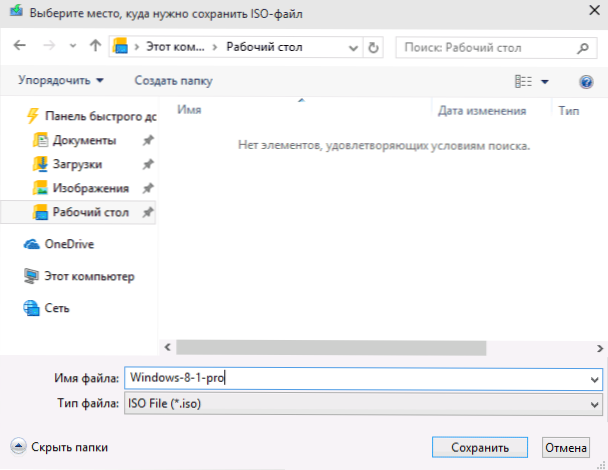
Vsi naslednji koraki bodo enaki, ne glede na to, ali uporabljate izvirno sliko ali že imate svojo distribucijo v obliki datoteke ISO.
Vnos ISO Windows 8.1 na DVD -ju
Bistvo ustvarjanja zagonskega diska za namestitev sistema Windows 8.1 se spušča na sliko slike na ustreznem disku (v našem primeru DVD). Morate razumeti, da to ne pomeni preproste kopije slike na prevozniku (sicer se zgodi, da to počnejo), ampak njena "uvajanja" na disku.
Sliko lahko napišete na disk bodisi z običajnimi Windows 7, 8 in 10 ali s programi tretjih strank. Prednosti in slabosti načinov:
- Pri uporabi sredstev OS za snemanje vam ni treba namestiti nobenih dodatnih programov. In če morate za namestitev sistema Windows1 v istem računalniku uporabiti disk, lahko varno uporabite to metodo. Slabost je pomanjkanje nastavitev snemanja, kar lahko privede do nezmožnosti branja diska na drugem pogonu in hitre izgube podatkov s časov.
- Pri uporabi programov za snemanje diskov lahko konfigurirate parametre snemanja (priporočljivo je, da uporabite minimalno hitrost in visokokakovosten čisti disk DVD-R ali DVD+R). To poveča verjetnost namestitve sistema brez težav na različnih računalnikih iz ustvarjene distribucije.
Da bi ustvarili disk Windows 8.1 S sistemom samo kliknite sliko na sliki z desnim gumbom in v kontekstnem meniju izberite »Napišite sliko diska« ali »Odpri z uporabo« - »Sredstva za snemanje slik Windows diskov«, odvisno od Nameščena različica OS.
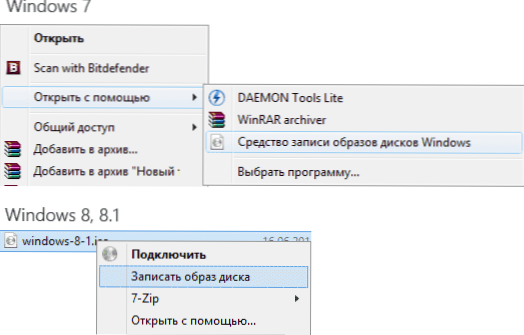
Vsa druga dejanja bo izvedel mojster snemanja. Na koncu boste prejeli pripravljeni disk nalaganja, iz katerega lahko namestite sistem ali izvedete obnovitvene ukrepe.
Iz brezplačnih programov s prilagodljivo nastavitev vstopa lahko priporočam Ashmpoo Burning Studio Free. Program v ruščini in je zelo enostaven za uporabo. Cm. Tudi programi za snemanje diskov.
Za Windows 8.1 Na disk v Studio Burning, izberite v programu "Slika na disku" - "Napišite sliko". Po tem navedite pot do naložene namestitvene slike.
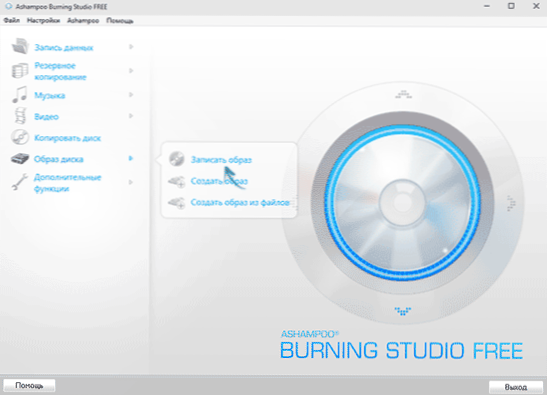
Po tem še vedno nastavite parametre snemanja (dovolj je, da najmanjšo dostopno hitrost za izbiro) in počakate na konec postopka snemanja.
Pripravljen. Če želite uporabiti ustvarjeno distribucijo, bo dovolj, da ga vstavite v BIOS (UEFI) ali izberete disk v zagonskem meniju pri prenosu računalnika (kar je še lažje).

